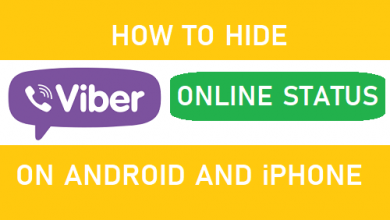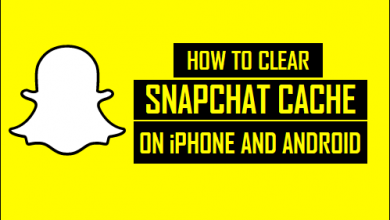Как перенести контакты с Android на iPhone
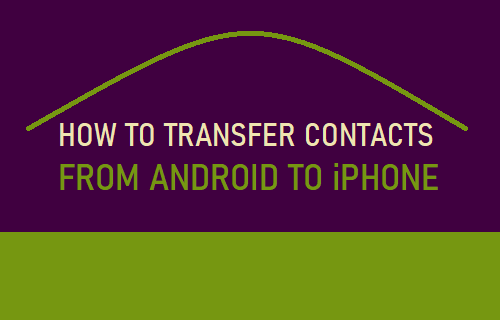
[ad_1]
Если вы переходите с Android на iPhone, ниже вы найдете простой способ переноса контактов с Android на iPhone.
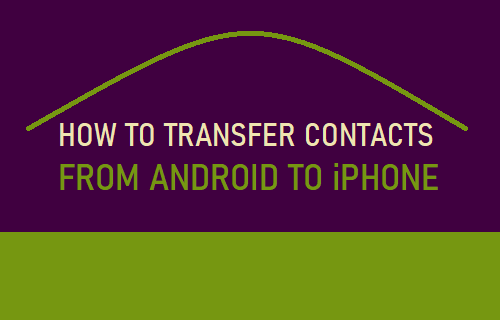
Перенос контактов с Android на iPhone
Как вы должны знать, все контакты на вашем телефоне Android будут доступны в вашей учетной записи Gmail, связанной с телефоном Android.
Точно так же контакты iPhone находятся в iCloud, и к ним можно легко получить доступ, войдя в свою учетную запись iCloud, связанную с вашим Apple ID.
Следовательно, самый простой способ переноса контактов с Android на iPhone — это синхронизировать контакты Android с Gmail, загрузить их на компьютер и импортировать загруженный файл контактов в свою учетную запись iCloud.
1. Синхронизируйте контакты Android с Gmail.
Первый шаг — убедиться, что все ваши Android-контакты доступны для загрузки в вашей учетной записи Gmail.
1.1. Открытым Настройки на вашем телефоне Android и нажмите Счета.
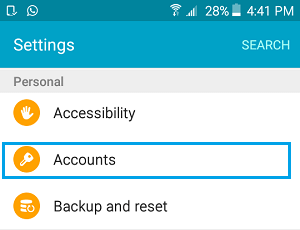
1.2. На экране учетных записей нажмите на Google.
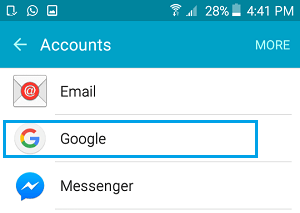
1.3. На экране Google выберите свой Аккаунт Gmail.
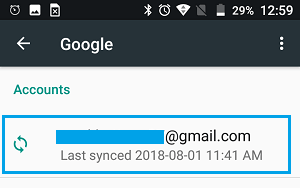
1.4. На следующем экране переместите переключатель рядом с Контакты к НА должность.
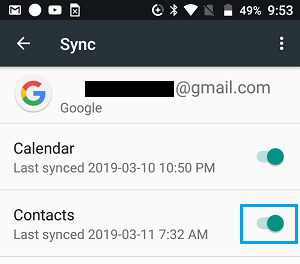
Как упоминалось выше, этот шаг гарантирует, что все ваши контакты Android будут синхронизированы с учетной записью Gmail, связанной с вашим телефоном Android.
2. Загрузите контакты из Gmail на компьютер.
Второй шаг — загрузить контакты из вашей учетной записи Gmail на компьютер.
2.1. Используя Mac или ПК, войдите в свой Аккаунт Gmail.
2.2. Как только вы войдете в Gmail, нажмите Google Apps значок (в правом верхнем углу) и выберите Контакты Приложение в раскрывающемся меню.
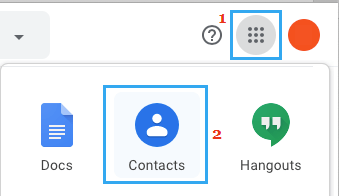
2.3. На экране контактов прокрутите вниз и щелкните значок Экспорт вариант.
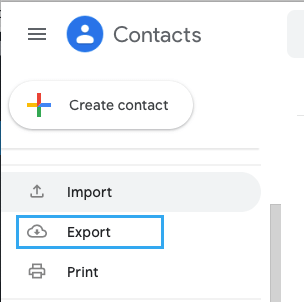
2.4. Во всплывающем окне выберите vCard (для контактов iOS) вариант и нажмите на Экспорт.
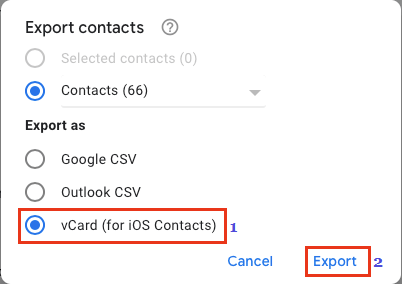
2.5. На следующем экране выберите место для Файл контактов (файл .vcf) и щелкните Сохранять.
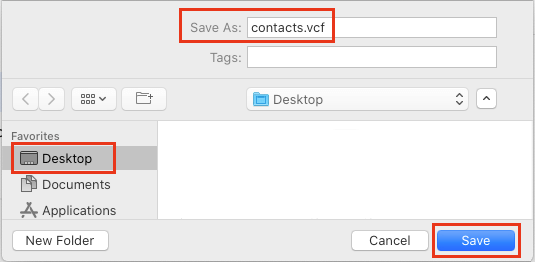
Это загрузит все ваши контакты с телефона Android на компьютер в виде файла vCard.
3. Импортируйте контакты Gmail в iCloud.
Третий шаг — импортировать загруженный файл контактов в вашу учетную запись iCloud.
3.1. Используя Mac или ПК, перейдите на iCloud.com и войдите в свой учетная запись iCloud.
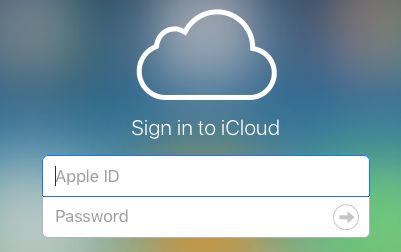
3.2. Как только вы войдете в iCloud, нажмите на Контакты таб.
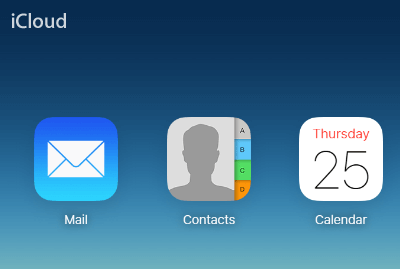
3.3. На экране контактов щелкните значок Значок передач и выберите Импортировать vCard вариант.
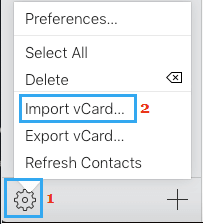
3.4. На следующем экране выберите Файл контактов (файл .vcf), который вы хотите импортировать, и щелкните Выбирать кнопка.
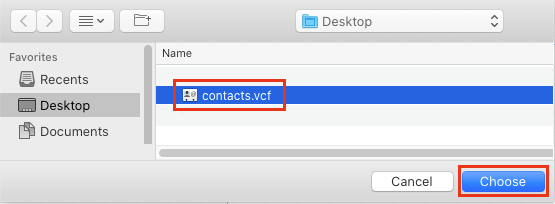
Это импортирует все контакты Android в вашу учетную запись iCloud.
4. Синхронизируйте контакты iCloud с iPhone.
Последние шаги — убедиться, что все ваши контакты Android отображаются в приложении «Контакты» на iPhone.
4.1. Открытым Настройки на вашем iPhone и нажмите на свой идентификатор Apple ID.

4.2. На экране Apple ID нажмите на iCloud.
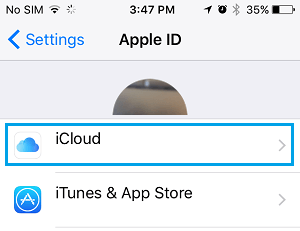
4.3. На следующем экране включите iCloud Контакты переместив переключатель в положение НА должность.
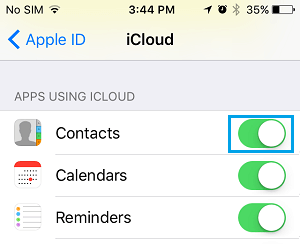
После этого вы сможете видеть все свои Android-контакты в приложении «Контакты» на вашем iPhone.
- Как перенести контакты с Android на новый телефон Android
- Как перенести фотографии с телефона Android на компьютер
[ad_2]